Win7 Ultimate用户在日常办公学习中不可避免地会遇到需要打印的文档和资料。当计算机设备没有连接打印机设备时,经常需要将材料发送给同事,这非常麻烦。
Win7 Ultimate可以共享打印机吗?还有很多朋友不知道Win7 Ultimate有这样的功能。来了解Win7 Ultimate如何与边肖系统之家共享打印机。
该方法如下
1.打开开始菜单,找到控制面板,点击进入控制面板。
: 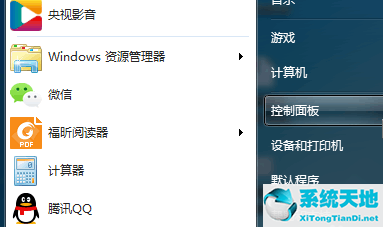 2.打开【控制面板】,找到【设备和打印机】,点击进入【设备和打印机】。
2.打开【控制面板】,找到【设备和打印机】,点击进入【设备和打印机】。
: 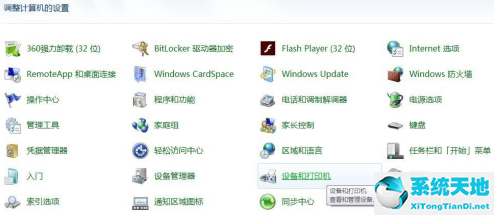 3.输入设备和打印机后,找到左上角的添加打印机,然后单击添加打印机。
3.输入设备和打印机后,找到左上角的添加打印机,然后单击添加打印机。
:  4.进入【添加打印机】后,选择【添加网络、无线或蓝牙打印机(W)】。
4.进入【添加打印机】后,选择【添加网络、无线或蓝牙打印机(W)】。
: 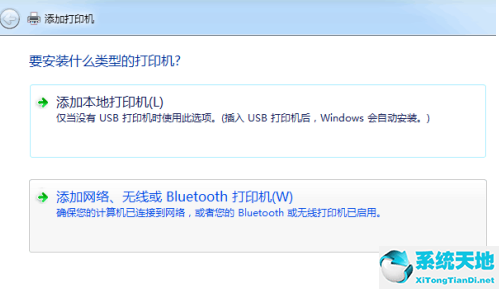 5.输入【添加网络、无线或蓝牙打印机(W)】后,电脑将自动搜索可在同一局域网中连接的共享打印机。如果有要连接的打印机,请单击右下角的“下一步”进行连接。
5.输入【添加网络、无线或蓝牙打印机(W)】后,电脑将自动搜索可在同一局域网中连接的共享打印机。如果有要连接的打印机,请单击右下角的“下一步”进行连接。
: 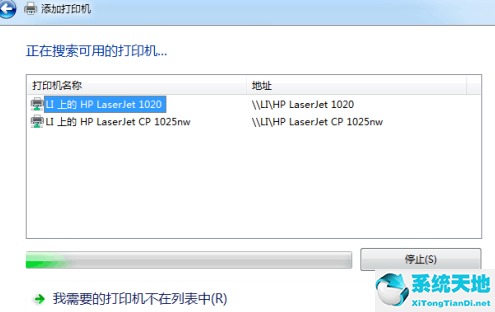 6.如果您要连接的打印机未在上一步中显示,请单击页面底部的【我需要的打印机不在列表中】。
6.如果您要连接的打印机未在上一步中显示,请单击页面底部的【我需要的打印机不在列表中】。
: 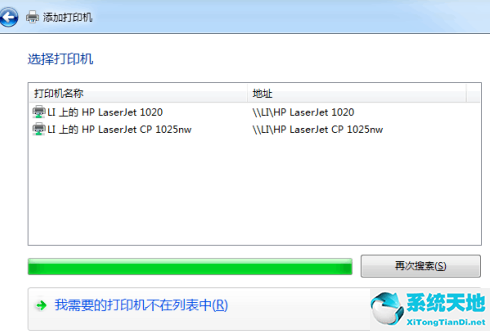 7.单击【我需要的打印机不在列表中】,选择【浏览打印机】,然后单击后下方的【下一步】。
7.单击【我需要的打印机不在列表中】,选择【浏览打印机】,然后单击后下方的【下一步】。
: 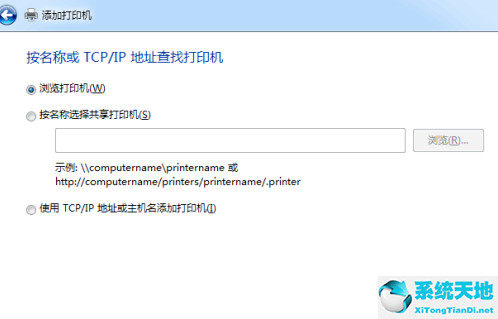 8.进入后,选择需要连接的计算机,然后单击右下角的【选择】。
8.进入后,选择需要连接的计算机,然后单击右下角的【选择】。
:  9.进入后选择需要连接的打印机,点击右下角的【选择】进行连接。
9.进入后选择需要连接的打印机,点击右下角的【选择】进行连接。

免责声明:本站所有文章内容,图片,视频等均是来源于用户投稿和互联网及文摘转载整编而成,不代表本站观点,不承担相关法律责任。其著作权各归其原作者或其出版社所有。如发现本站有涉嫌抄袭侵权/违法违规的内容,侵犯到您的权益,请在线联系站长,一经查实,本站将立刻删除。
本文来自网络,若有侵权,请联系删除,如若转载,请注明出处:https://www.freetrip88.com/baike/361616.html
